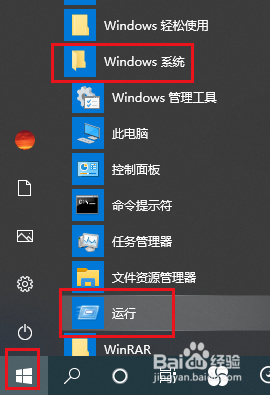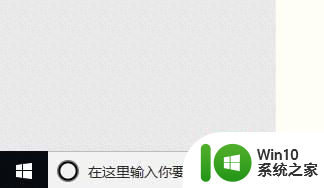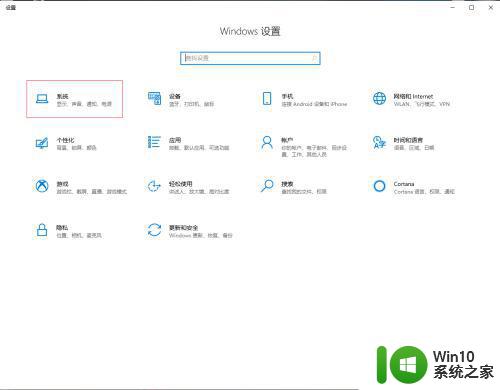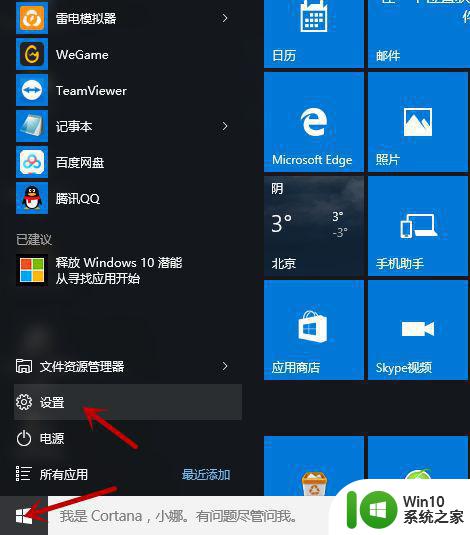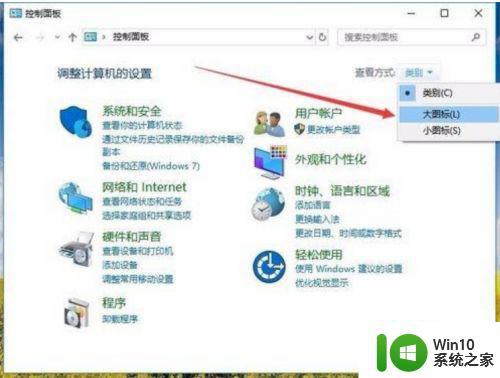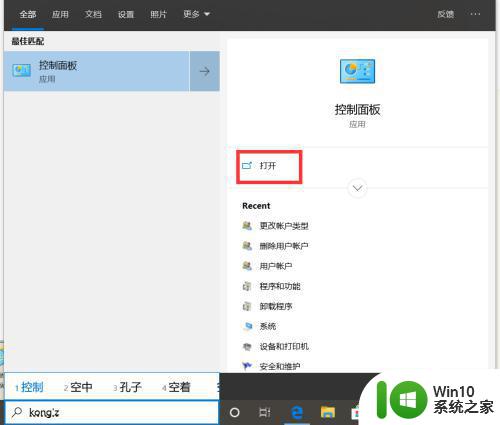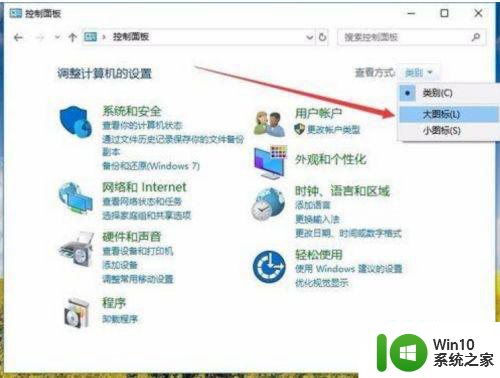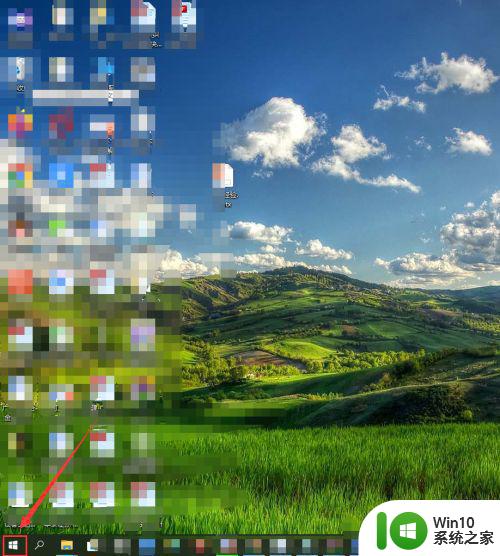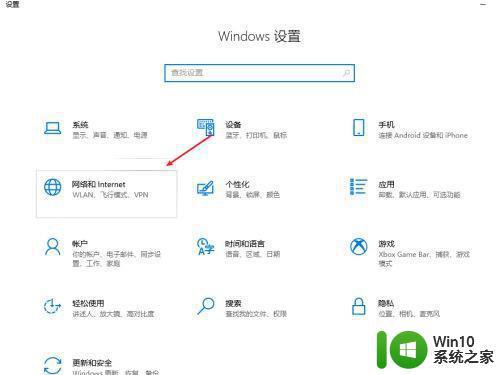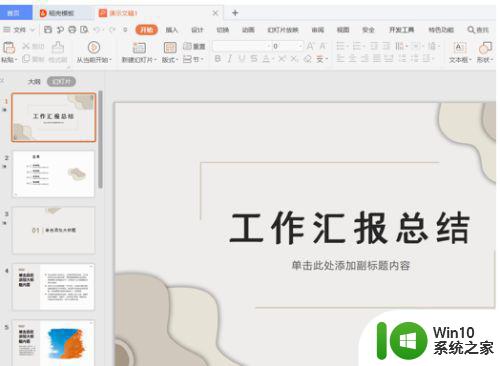win10更改电源模式的详细步骤 win10在哪里更改电源模式
更新时间:2023-01-06 20:01:34作者:cblsl
win10系统电源模式有平衡、节能和高性能三种,在不同的模式下工作,电脑耗的电量也是不一样的,所有更改电源模式起到省电和保护电脑的作用。很多用户不知道在哪里更改电源模式,找很久也没找到,关于此疑问,今天分享win10在哪里更改电源模式。
1、首先需要在电脑桌面点击”开始“按钮。
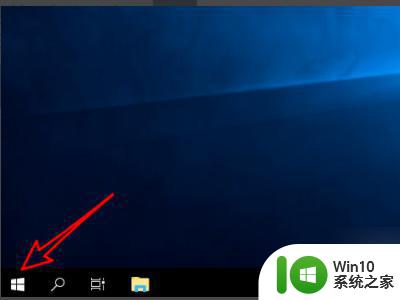
2、需要在弹出菜单点【电源管理】选项,如下图所示。
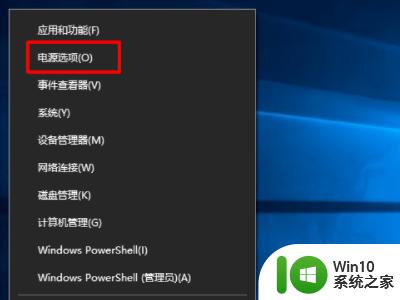
3、之后进入modern电源设置界面。点【其他电源设置】。
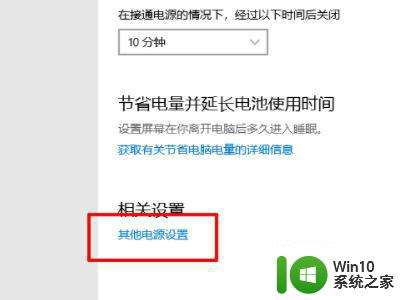
4、接下来会转到控制面板,找到【高性能】选项。
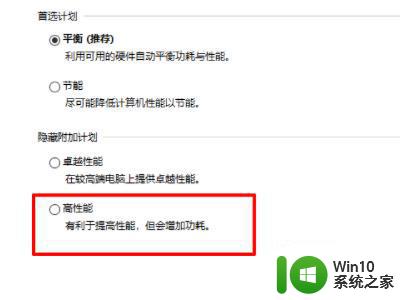
5、最后勾选【高性能】,关闭设置界面即可完成设置了。
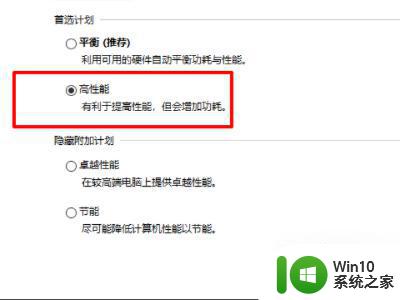
以上分享win10系统更改电源模式的详细步骤,给系统设置一个合适的电源模式可以保护电脑。